WPS是我们经常用到的办公软件,包含了Word文字、Excel表格、PPt演示等多种功能。那么WPS中Word怎么设置页眉根据章节标题自动变化呢?具体的操作流程如下。

方法/步骤
-
1
打开WPS2019新建一个word文档,输入两个文章标题,并设置样式为【标题1】,如下图所示:
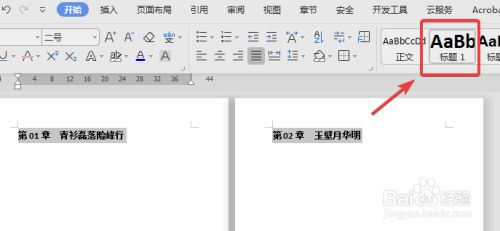
-
2
移动鼠标至页眉处,双击鼠标左键编辑页眉,如下图所示:
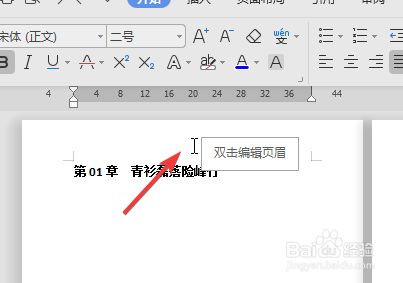
-
3
在页眉和页脚工具栏中,点击【域】,如下图所示:
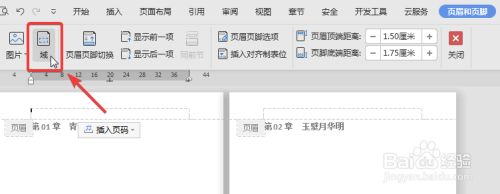
-
4
弹出一个【域】的对话框,我们在左侧的【域名】中选择“样式引用”,在右侧【样式名】中选择“标题1”,点击确定,如下图所示:
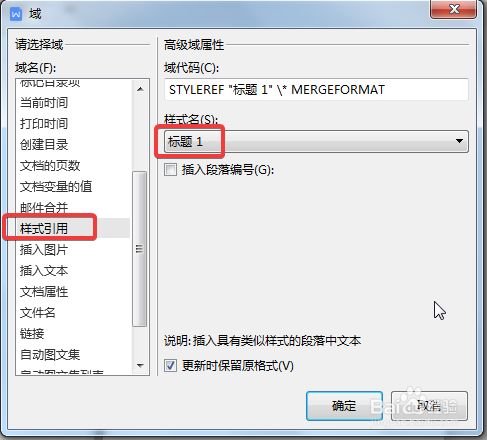
-
5
每页的页眉处出现了文章的标题,即实现Word设置页眉根据章节标题自动变化,如下图所示:
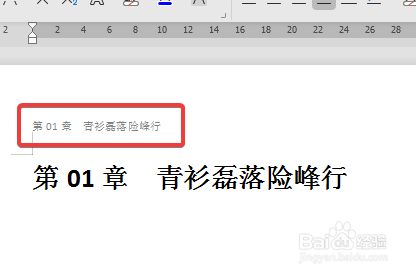
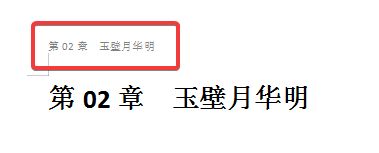 END
END
经验内容仅供参考,如果您需解决具体问题(尤其法律、医学等领域),建议您详细咨询相关领域专业人士。
作者声明:本篇经验系本人依照真实经历原创,未经许可,谢绝转载。
展开阅读全部
文章评论